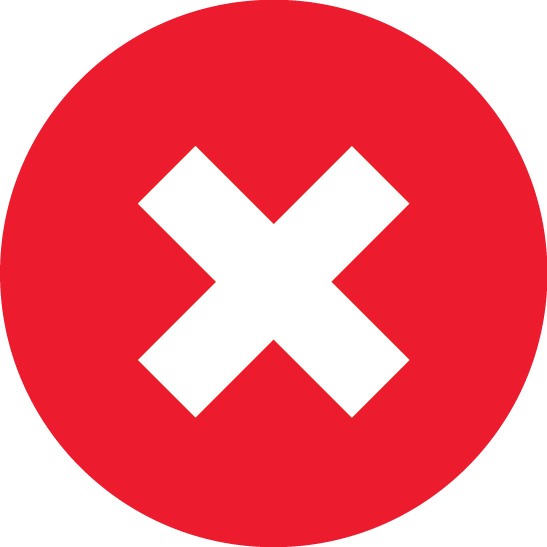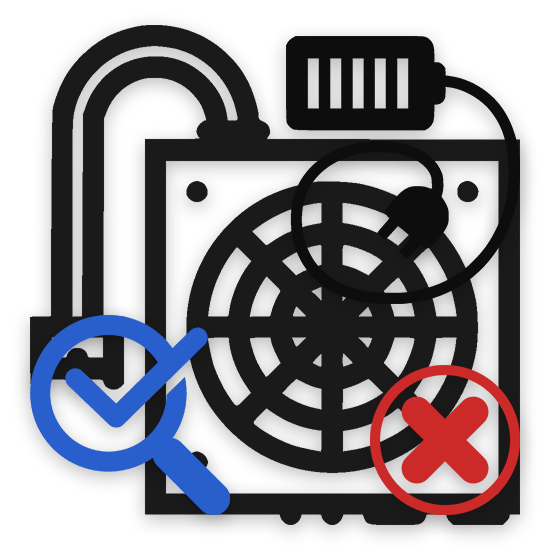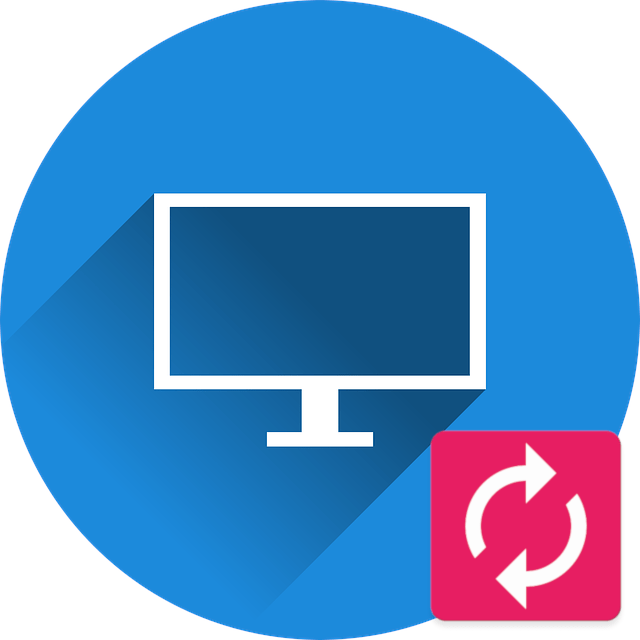Зміст

Збільшення екрану на комп'ютері або ноутбуці – не така вже й складна задача. Середньостатистичний користувач навскидку назве не менше двох варіантів. І то тільки тому, що ця необхідність виникає досить рідко. Проте текстові документи, папки, ярлики та інтернет-сторінки не можуть однаково комфортно відображатися для кожної людини. А значить, це питання потребує вирішення.
Способи збільшення екрану
Всі методи апаратного зміни розмірів екрану можна умовно розділити на дві групи. В першу входять власні кошти операційної системи, а в другу – стороннє програмне забезпечення. Про це і піде мова в статті.
Читайте також:
збільшуємо екран комп'ютера за допомогою клавіатури
збільшення шрифту на екрані комп'ютера
Спосіб 1: ZoomIt
ZoomIt &8212; продукт компанії Sysinternals, яка зараз належить Microsoft. Зуміт є спеціалізованим програмним забезпеченням, і в першу чергу призначене для проведення великих презентацій. Але для екрану звичайного комп'ютера теж підійде.
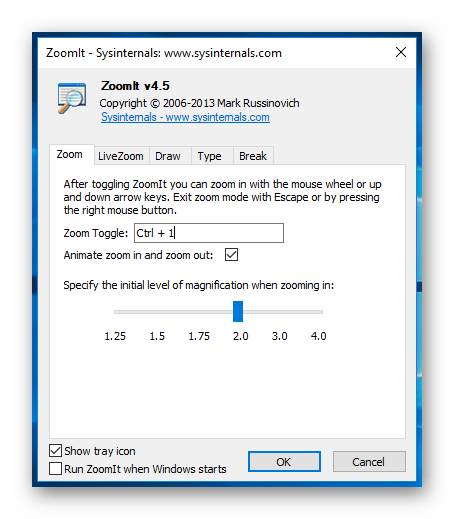
ZoomIt не вимагає установки, не підтримує російську мову, що не є серйозною перешкодою, і управляється за допомогою " гарячих клавіш» :
| гарячі клавіші | опис |
|---|---|
| Ctrl + 1 | збільшення екрану |
| Ctrl + 2 | режим малювання |
| Ctrl + 3 | Запуск зворотного відліку часу (можна встановити час до початок презентації) |
| Ctrl + 4 | режим збільшення, при якому активна миша |
Після запуску програма поміщається в системний трей. Там же можна отримати доступ до її опцій, щоб, наприклад, переналаштувати " гарячі клавіші» .
Спосіб 2: Збільшення масштабу в Windows
Як правило, операційна система комп'ютера вільна сама встановлювати певний масштаб дисплея, але ніхто не заважає користувачеві внести свої зміни. Для цього необхідно зробити наступні дії:
- В параметрах Windows переходимо в розділ «Система»
.
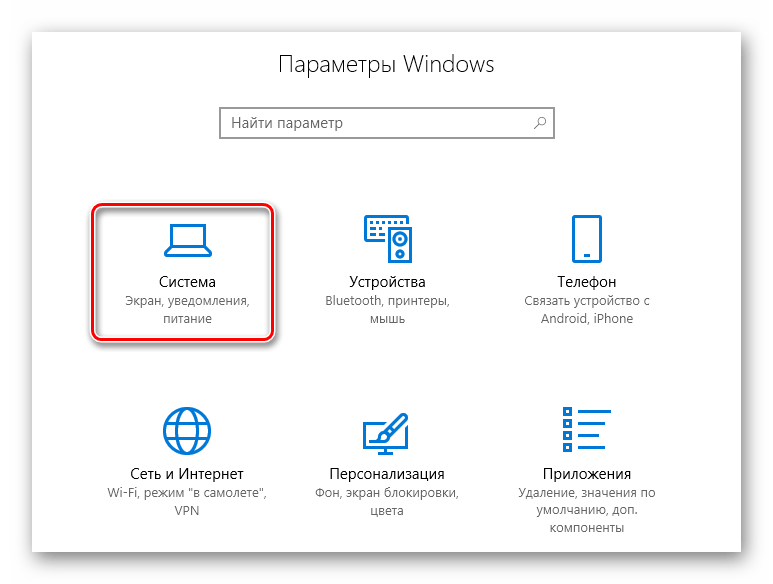
- В області " Масштаб і розмітка»
вибираємо пункт
" Настроюване масштабування»
.
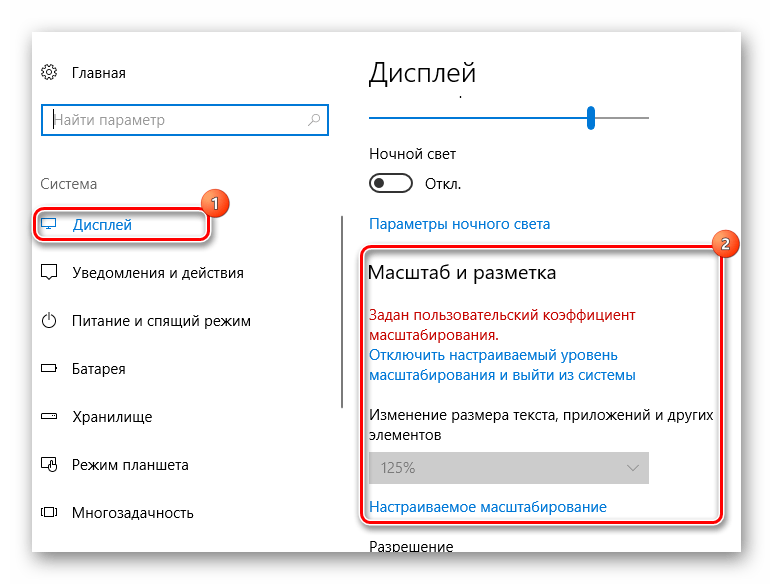
- Налаштовуємо масштаб, натискаємо " застосувати»
і виконуємо повторний вхід в систему, так як тільки в такому випадку зміни вступлять в силу. Пам'ятаємо, що подібні маніпуляції можуть привести до того, що всі елементи будуть погано відображатися.
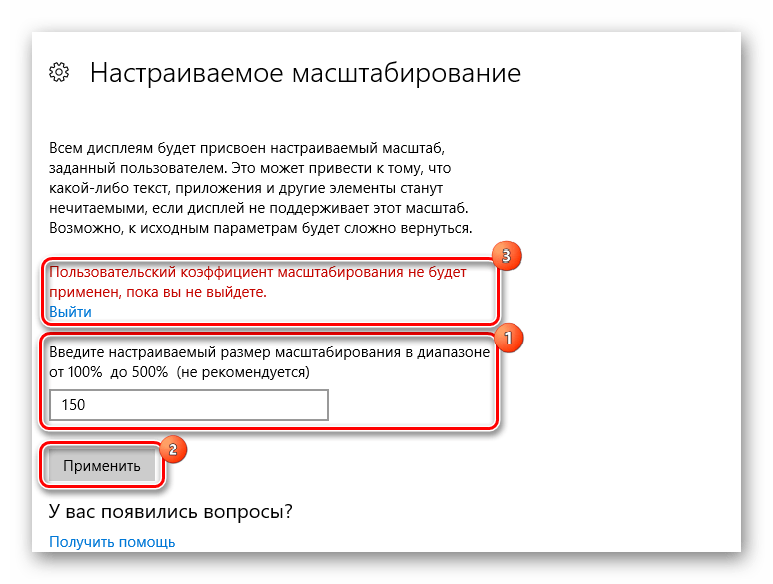
Збільшити екран можна і за допомогою зменшення його дозволу. Тоді всі ярлики, вікна і панелі стануть більше, але знизиться якість зображення.
Детальніше:
зміна роздільної здатності екрана в Windows 10
зміна роздільної здатності екрана в Windows 7
Спосіб 3: збільшення ярликів
За допомогою клавіатури або миші ( Ctrl і " колесо миші» , Ctrl + Alt і «+/-» ), можна зменшити або збільшити розмір ярликів і папок в " провіднику» . На відкриті вікна цей спосіб не поширюється, їх параметри збережуться.
Для збільшення екрану на комп'ютері або ноутбуці підійде стандартний додаток Windows " Екранна лупа»
(
Win
і
«+»
), розташоване в параметрах системи в категорії
" спеціальні можливості»
.

Є три способи її використання:
| гарячі клавіші | опис |
|---|---|
| Ctrl + Alt + F | розгорнути на весь екран |
| Ctrl + Alt + L | задіяти невелику зону на дисплеї |
| Ctrl + Alt + D | закріпити область збільшення у верхній частині екрана, зсунувши його вниз |
Детальніше:
збільшуємо екран комп'ютера за допомогою клавіатури
збільшення шрифту на екрані комп'ютера
Спосіб 4: збільшення від офісних додатків
Очевидно, що користуватися " екранною лупою» або спеціально змінювати масштаб дисплея для роботи з додатками з пакету Microsoft Office не зовсім зручно. Тому ці програми підтримують власну настройку масштабу. При цьому неважливо, про яку з них йде мова, збільшити або зменшити робочу область можна, використавши панель в правому нижньому кутку, або наступним чином:
- Перемикаємося у вкладку «Вид»
і тиснемо на іконку
" Масштаб»
.
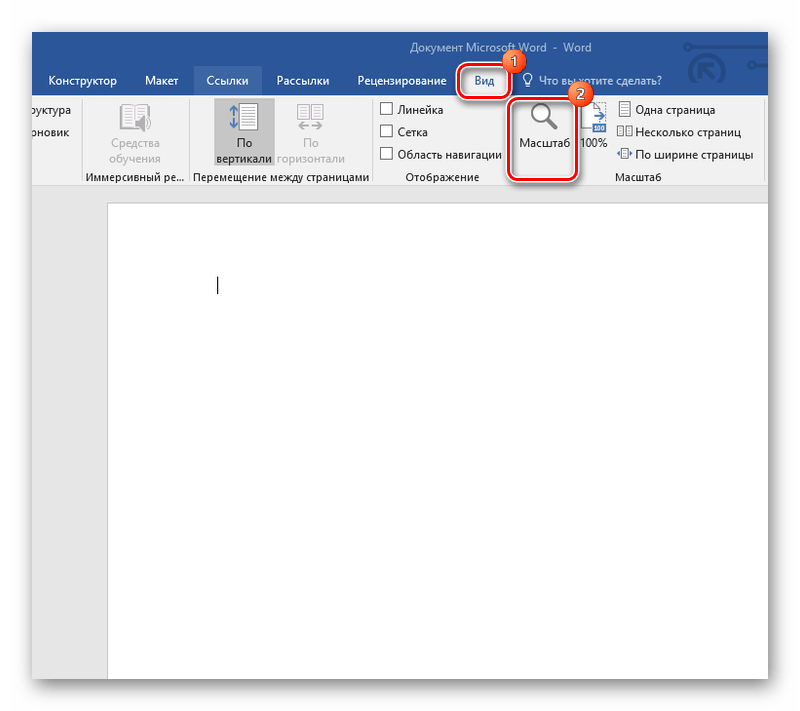
- Вибираємо відповідне значення і натискаємо «Ок»
.
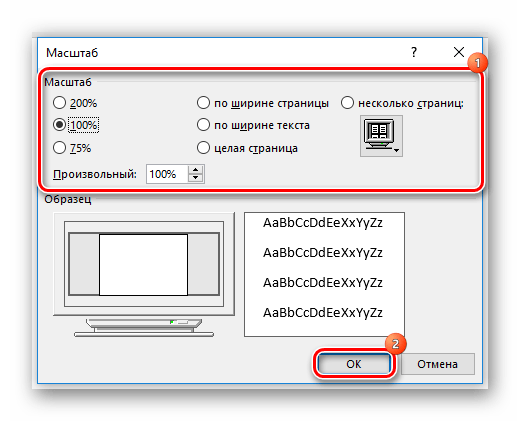
Спосіб 5: збільшення від веб-оглядачів
Подібні можливості передбачені і в браузерах. Це не дивно, адже більшу частину свого часу люди дивляться саме в ці вікна. І щоб користувачам було комфортніше, розробники пропонують свої інструменти для збільшення та зменшення масштабу. А на те існує відразу кілька способів:
- Клавіатура ( Ctrl і «+/-» );
- Налаштування браузера;
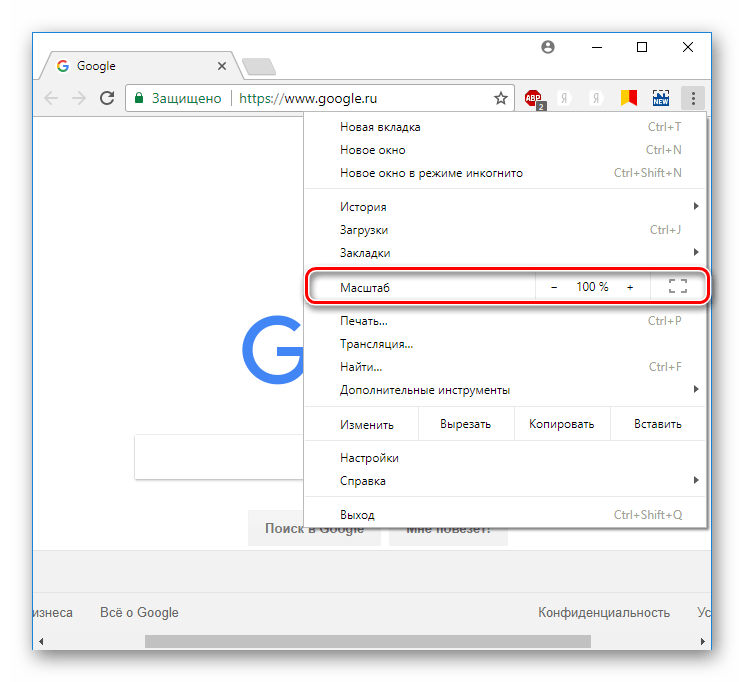
- Комп'ютерна миша (Ctrl і " колесо миші» ).
Детальніше: як збільшити сторінку в браузері
Швидко і просто – саме так можна охарактеризувати наведені вище способи збільшення екрану ноутбука, так як жоден з них не здатний викликати у користувача труднощів. І якщо деякі обмежені певними рамками, а «Екранна лупа» може здатися малофункціональної, то ZoomIt – якраз те, що треба.